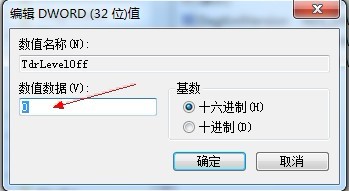显示器驱动程序已停止响应 并且已恢复的解决方法
发布时间:2017-03-20 14:23 来源:www.ushendu.com
显示器驱动程序已停止响应并且已恢复的解决方法出现这个问题主要在看视频时或玩游戏中,屏幕突然黑屏,过了几秒后恢复正常,并在任务栏右下角提示“显示器驱动程序已停止响应,并且已成功恢复”的对话框
重新安装显卡驱动
运行驱动精灵软件,弹出的主界面单击“驱动程序”选项
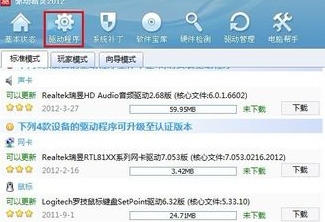
在标准模式下的显示器中单击“下载”按钮,下载后安装驱动即可。
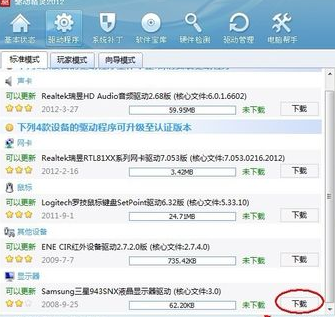
禁用视觉效果
依次打开“开始”——“控制面板”——“性能信息和工具”
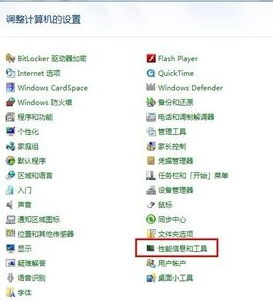
在左侧单击“调整视觉效果”
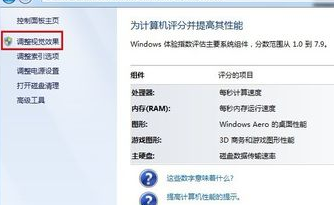
弹出性能选项窗口,点击“视觉效果”标签,选择“调整为最佳性能”,单击“确定”
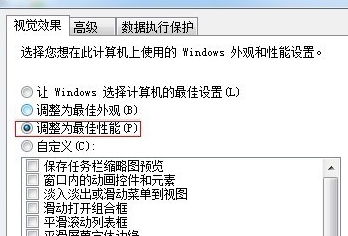
关闭超时检测和恢复的功能
在开始菜单搜索框中键入“regedit”,搜索结果单击程序“regedit.exe”
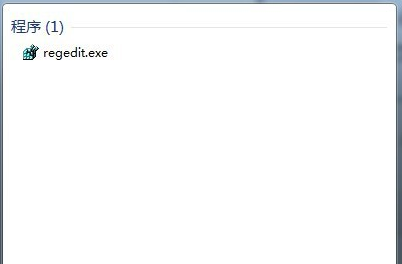
展开到以下特定的注册表项
HKEY_LOCAL_MACHINESYSTEMCurrentControlSetControlGraphicsDrivers
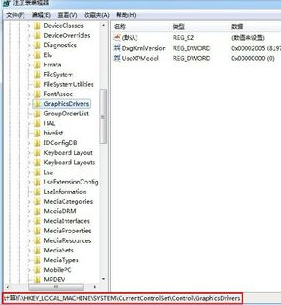
在“GraphicsDrivers”项鼠标右键“新建”—“DWORD值”

鼠标右键重命名右边窗口的“新值#1”,键入“TdrLevelOff”作为名称

双击打开“TdrLevelOff”值,确保数据数值为“0”
上一篇:六类网线水晶头接法图解教程